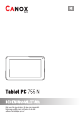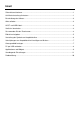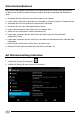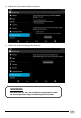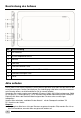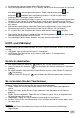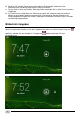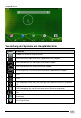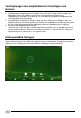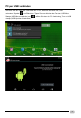Operation Manual
DE/1407.01 TPC-755N | DE
4
● Sie können den Akku per Netzteil oder USB-Kabel aufladen.
● Wenn die Akkukapazität weniger als 15 % beträgt, gibt das Gerät einen Alarmton aus und zeigt
eine Meldung über den geringen Akkustand an. Zudem wird das Akkusymbol leer
dargestellt: . Sobald der Akku vollständig erschöpft ist, schaltet sich das Gerät
automatisch aus. Bitte laden Sie das Gerät auf.
● Wenn der Akku vollständig erschöpft ist, kann das Gerät nicht mehr eingeschaltet werden; bitte
schließen Sie das Netzteil an und laden Sie das Gerät vor dem Einschalten einige Zeit auf.
● Sie können das Gerät während des Ladevorgangs verwenden, dadurch verlängert sich jedoch
die Ladezeit.
● Während des Ladevorgangs reagiert der Touchscreen möglicherweise nicht richtig, da die
Akkuspannung instabil ist. Bitte trennen Sie das Gerät in diesem Fall vom Netzteil.
● Es ist normal, dass die Temperatur des Gerätes während des Ladevorgangs ansteigt.
● Bitte trennen Sie das Netzteil, sobald der Akku vollständig geladen ist (das Akkusymbol
wird durchgängig angezeigt, die LED erlischt).
● Der Ladevorgang dauert etwa 6 Stunden, wenn das Gerät ausgeschaltet ist.
HOST- und USB-Kabel
Im Lieferumfang sind zwei Kabel enthalten, ein HOST- und ein USB-Kabel. Nutzen Sie diese Kabel
wie folgt.
1. USB-Kabel: Zum Anschließen zwischen PC und Netzteil.
2. HOST-Kabel: Zum Anschließen an ein externes USB-Gerät, z. B. Computermaus,
USB-Datenträger etc.
Gerät ein-/abschalten
1. Bitte halten Sie die Ein-/Austaste [ ] gedrückt, bis sich das Gerät einschaltet.
2. Halten Sie die die Ein-/Austaste [ ] zum Abschalten des Gerätes mindestens 2 Sekunden
gedrückt.
3. Bei eingeschaltetem Gerät aktivieren Sie die Bildschirmsperre, indem Sie die Ein-/Austaste
[ ] kurz drücken.
Drücken Sie die Ein-/Austaste [ ] zum Aufheben der Bildschirmsperre noch einmal kurz.
So verwenden Sie den Touchscreen
Bedienen Sie den Touchscreen mit Hilfe der nachstehenden Methoden.
1. Tippen: Tippen Sie zum Auswählen oder Starten einer Funktion, Option oder Applikation
einmal.
2. Tippen und Halten: Halten Sie den Finger mindestens zwei Sekunden auf ein Element
gedrückt.
3. Tippen, Ziehen und Ablegen: Tippen Sie auf ein Element, ziehen Sie es an die gewünschte
Position und legen Sie es dort ab.
4. Doppeltippen: Tippen Sie schnell zweimal hintereinander auf ein Element.
5. Wischen: Wischen Sie zum Blättern durch Listen und über den Bildschirm nach oben, unten,
links oder rechts.
Hinweise:
a) Verwenden Sie zur Vermeidung von Kratzern am Touchscreen keine scharfkantigen
Gegenstände.